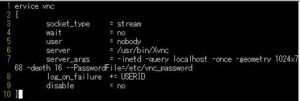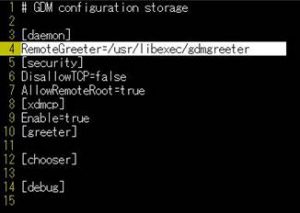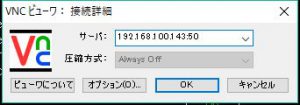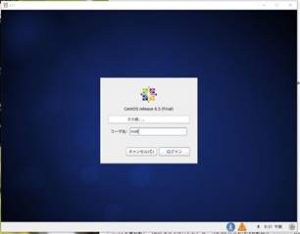VNCサーバーをスーパーサーバー経由で自動起動させ接続時にディスプレイマネージャからユーザーを選択できるようにする
【VNCサーバーをスーパーサーバー経由で自動起動させ接続時にディスプレイマネージャからユーザーを選択できるようにする】※修正版
1、xinetdをインストール
# yum install xinetd
~
2、サービスポートの設定
/etc/services に ポート
5950 の設定を追加
vi /etc/services
下記を追加(ポート番号順に記述されている為既存のポート番号に合わせて
適切な位置に追加する)
────────────────────────────────
vnc
5950/tcp
# VNC Server
────────────────────────────────
/etc/xinetd.dに下記ファイルを追加 (ファイル名はサービス名に対応させること)
────────────────────────────────
service vnc
{
socket_type = stream
wait = no
user = nobody
server = /usr/bin/Xvnc
server_args = -inetd -query localhost -once -geometry1024x768 -depth 16 –PasswordFile=/etc/vnc_password
log_on_failure += USERID
disable = no
}
────────────────────────────────
3、ディスプレイマネージャの設定を追加
/etc/gdm/custom.confの[daemon]セクションに下記を追加
vi /etc/gdm/custom.conf
────────────────────────────────
[daemon]
RemoteGreeter=/usr/libexec/gdmgreeter
────────────────────────────────
4、VNC接続用パスワードを設定
~/.vnc/passwdをコピーし
root 以外でも読み込みできるようにする
# cp ~/.vnc/passwd /etc/vnc_password
# chmod 644 /etc/vnc_password
5、xinetd を再起動
/etc/init.d/xinetd restart
xinetd を再起動し、VNC クライアントから
サーバ名:50 につなげば自動的に vncserver が起動し
ディスプレイマネージャからログインできる
※ログイン画面が出ない場合はリブートしてみる
正しく出来ていれば今s-ルカらのログイン時と同様ユーザー選択からのログインとなる